
仕事や学業、プライベートなど、複雑すぎるスケジュール・タスクをうまく管理する方法をお探しですか? 世の中には数多くの予定管理グッズがあふれています。アナログ手帳、スマートフォンのアプリ、Googleカレンダーなど、どのツールが最適なのか迷ってしまいますね。
今回は、スケジュール管理の重要性と、おすすめのスケジュール管理法を具体的に説明します。あなたが思いもよらなかったスケジュール管理のやり方が見つかるかもしれません。
- スケジュール管理とは
- スケジュール管理ができないと……
- スケジュール管理方法
- おすすめのスケジュール管理アプリ
- おすすめのスケジュール管理ソフト(PC)
- Googleでのスケジュール管理方法
- Evernoteでのスケジュール管理方法
- 手帳・ノート・付箋でのスケジュール管理方法
- スケジュール管理方法がわかる本
スケジュール管理とは
スケジュール管理とは具体的に何を意味するか、まず明らかにしましょう。時間管理コンサルタント・水口和彦氏によると、スケジュール管理とは「アポイントメント」を管理すること。そして、アポイントメントとは、会議や打ち合わせのような「時刻が決まっている仕事」とのことです。つまり、スケジュール管理とは、具体的に日時が決まっている予定を、全て正しく把握しておくこと、といえます。
水口氏によると、アポイントメント管理(=スケジュール管理)の目的は、以下の2つ。
- アポイントメントを忘れずに実行するため。
- ダブルブッキングを起こさないため。
スケジュールを正しく把握できていると、「昨日、人と会う約束があったのに、すっかり忘れていた」「その時間はセミナーを予約していたのに、人と会う約束をしてしまった」ということがありません。それに、スケジュール管理がうまくできていると、「明日はアポイントメントAとアポイントメントBがあって、そのあいだが2時間空いている。いったん帰社するのも慌ただしいから、近くのカフェで仕事をしようかな」と、効率よく時間を使うことができます。スケジュール管理はメリットばかりなのです。
スケジュール管理に近い言葉としては「タスク管理」がありますね。スケジュール管理とタスク管理は何が違うのでしょうか?
水口氏によると、タスクとは、期限が決まっているけれども実行する時間は自由に決められる仕事。たとえば、以下のようなものがタスクだといえるでしょう。
- 大学で学期末に提出するレポートの作成
- 飲み会に使う店の予約
- 取引先から送られてきた資料の確認
そして、水口氏によると、スケジュール管理(=アポイントメント管理)とタスク管理には強い関係があります。というのも、人と会う約束や会議などのアポイントメントが入っている時間帯に、抱えているタスクを片づけることはできないから。アポイントメントの入っていない「空き時間」でないと、タスクはこなせませんよね。
つまり、アポイントメントが多い日にはタスクをあまり消化できない一方、アポイントメントが少ない日には多くのタスクを消化できる、ということ。そして、タスクをこなす計画を立てるには、空き時間がいつ・どれくらいあるのかを把握しておく必要があります。
要するに、タスク管理をするには、スケジュール管理が必須。ビジネスや学業における膨大なタスクをこなしていくには、営業職やフリーランスの人以外も、スケジュール管理能力を身につける必要があるのです。この記事では、業務スケジュール管理や勉強スケジュール管理のための具体的なスキルをご紹介するので、ぜひ役立ててください。

スケジュール管理ができないと……
一方、スケジュール管理ができないと、どのようなデメリットが生じるのでしょうか。まず、アポイントメントの存在をすっかり忘れてしまったり、ギリギリになって思い出したりした場合。
- 会議があるのを忘れており、開始時間の3分後に先輩が呼びに来た。遅れて会議室に入ると、上司や他部署の人々、社長の目が自分に突き刺さる……。
→「時間・約束を守れない人」「大事な予定を守れない人」として認識されてしまう。 - 2限から授業があったのに、3限からだと勘違いしていた。今から家を出たのでは間に合わない……。
→授業への出席回数が足りず、単位を落としてしまう。
スケジュール管理ができないと、タスク管理もできないのでしたね。では、タスク管理でミスすると、どうなってしまうのでしょうか。
- 会社の忘年会で使う店の調査・予約を頼まれていたのに、着手が遅すぎて、めぼしい店が予約で埋まってしまった。
→会社から遠い店や、あまり質のよくない店で妥協することに。参加メンバーからは、幹事への不満が噴出……。 - 大学の期末レポートなどすぐ終わると思っていたのに、ギリギリで着手したら意外と難しく、提出期限までに規定文字数の半分も書けなかった。
→一応提出したものの、教授からは「評価外」の通知を受けてしまう……。
想像するだけで恐ろしいですね。心当たりのある人もいるのではないでしょうか。スケジュール管理が苦手・下手だという人には以下の特徴・傾向があるようです。
- アポイントメントが決まっても、手帳に書き込まない/アプリに入力しない。
- 手帳やアプリを見直さない。
- 自分がどんなタスクを抱えているか把握していない。
- タスクの期限を手帳に書き込まない/アプリに入力しない。
- タスクの開始から終了までどれくらいの時間を要するか考えていない。
「自分に当てはまるな……」と思っても大丈夫! 苦手な人でもスケジュール管理ができるよう、具体的なやり方をお教えします。

スケジュール管理方法
それでは、仕事・学習・就活・転職などで使えるスケジュール管理方法を、順を追って説明します。
1. 手帳を用意する
まずは、スケジュールを記録しておくための媒体が必要です。手帳やアプリケーションを用意しましょう。PCやスマートフォン用のアプリケーションは、それぞれ機能や操作方法が異なり、慣れるまで時間を要するので、初心者にはアナログの手帳がおすすめです。
手帳を選ぶ際のポイントは、バーチカル形式になっていること。バーチカル(垂直)形式とは、以下のように、1日の予定を30分・1時間おきに書き込めるスペースが用意されているもののことです。

2. アポイントメントを書き込む
用意した手帳に、アポイントメントを書き込んでいきましょう。アポイントメントとは、時刻が決まっている用事のことです。仕事・授業だけでなく、プライベートの予定も全て書きましょう。今後も、新たなアポイントメントが決まったらすぐに書き込んでいってください。

3. タスクをリストアップする
アポイントメントを書き込むと、一日の時間がどれだけアポイントメントに割かれているか、一目瞭然ですね。上に挙げたのは学生の例です。レポート作成などのタスクに使える時間は、24日と25日に多くあることがわかります。
次にタスクを書き込んでいくわけですが、その前に、いま抱えているタスクを全てリストアップしましょう。紙の切れ端やメモ帳アプリでかまいません。この学生の場合、直近のタスクは以下の3つのようです。
- ゼミでの発表準備をする。
- 友人の誕生会をする店を探し、予約する。
- 友人への誕生プレゼントを買う。
4. タスクを細分化する
挙がったタスクのうち、達成までに時間がかかる、大きいタスクはありませんか? 上の例だと「ゼミでの発表準備」が該当します。このように、完了まで多数のプロセスを踏まなければならない「大タスク」は、手帳に書き込む前に細分化しておきましょう。
水口氏によると、タスクを細分化する際の基準は以下のとおり。
目安としてはひとつのタスク所要時間が2時間以内になるようにするのがおすすめです。あまり厳密に考えなくても構いませんが、2時間を大きく超えるような仕事は分解しておきましょう。
また、特に難しい仕事や苦手な仕事では、さらに細かいタスクに分けるのも有効です。タスクのサイズが小さいほど、取りかかるときの心理的なハードルも下げることができます。
(引用元:StudyHacker|「時間があるときにやろう」では何も進まない。仕事の先延ばしを防ぐ方法——水口和彦『仕事も学びも効率化 目からウロコの時間管理術』第6回 太字による強調は編集部が施した)
では、「ゼミでの発表準備」というタスクを細かく分けてみましょう。以下のような感じでしょうか。
- 文献を探す。
- 文献を入手する。
- 文献を読む。
- レジュメを作る。
- レジュメを印刷する。
- 発表の予行練習をする。
5. タスクを書き込む
では、手帳にタスクを書き込んでいきましょう。まず、誕生会の店を探すのは、空き時間にインターネットで行えますね。予約もインターネットでできればいいのですが、「誕生日会なので個室を使いたい」など特別な要望は電話で伝えるほうが安心です。電話はお店の営業時間中しかつながらない場合があるので、営業時間を調べておきましょう。
誕生日プレゼントを買うのもインターネットでできますね。店舗に買いに行く場合は、時間を多めに確保しなければなりません。
悩むのが、発表準備に関するタスクです。特に「文献を読む」「レジュメを作る」は時間がかかりそうな作業なので、多めに時間を確保しましょう。
タスクを書き込むと、以下のようになりました。移動時間や休憩時間も考慮に入れ、実現可能な範囲でスケジュールを組みましょう。

6. スケジュールを実行・修正する
あとは、組んだとおりにスケジュールを実行していきましょう。そのためには、手帳に書いたスケジュールを正しく把握しておく必要があります。手帳は常に持ち歩き、何度も見返しましょう。
そして、必要があれば、スケジュールを修正していく必要があります。急な用事が入って予定どおりにタスクをこなせなかったり、タスクに予想以上の時間がかかったりする場合があるからです。
以上が、スケジュール管理の基本的な方法です。次からは、タイムスケジュール管理に慣れた人向けに、スケジュール管理に使える個人向けツールを紹介していきます。
おすすめのスケジュール管理アプリ
まずは、iPhoneやiPad、Androidで使えるスケジュール管理アプリをご紹介します。
ジョルテ
スケジュール管理アプリをおすすめするにあたり、絶対に欠かせないのが「ジョルテ」(iOS/Android)。「紙の手帳のような使いやすさ」を追求し、2019年1月までに全国で1,200万回、全世界で3,200万回もダウンロードされた大人気アプリで、スケジュール管理アプリのランキング常連です。
「ジョルテ」は「世界で一番たくさんの機能を持つカレンダーアプリ」をうたっています。搭載されている機能の一部は以下のとおり。
- カレンダーへの予定入力
- 月・週・日・バーティカルなどの表示変更
- デザインの着せ替え
- 予定のプッシュ通知
- ToDoリスト作成
- クラウドへのデータ保存
- 他ユーザーとカレンダー共有
- 複数のカレンダー使い分け
- 「Googleカレンダー」など他サービスとの連携
- 写真つき日記
- スポーツの試合や地域のイベント予定を自動で登録
- 海外の祝日表示
「ジョルテ」は、もちろん使いやすさの面で定評があるのですが、着せ替えデザインの豊富さも大きな特徴です。アプリ内で着せ替えデザイン(全チェン)を購入・設定すると、背景やアイコンががらりと変わります。「けろけろけろっぴ」や「あらいぐまラスカル」などの人気キャラクターが、オリジナルデザインで登場。かわいい手帳アプリを探している人にもぴったりなのです。
「ジョルテ」の最新着せ替えや便利な使い方などの情報は、公式Twitter(@jorte_jp)で配信されています。フォロワーが約2.7万人(2019年9月時点)もいることからも、「ジョルテ」の人気ぶりがわかりますね。スマホでスケジュール管理するのが初めてという人は、ぜひこの定番アプリケーションを試してみてください。有料のプレミアム版もありますが、基本的な機能は無料で使えます。一日のスケジュール管理にも、年間スケジュール管理にもおすすめのアプリです。
Timepage
iPhoneでスケジュール管理がしたい、しかもクールでスマートなデザインがいい、という人へのおすすめアプリが「Timepage」(iOS)。品質の高さや書きやすさ、シンプルかつ美しいデザインで有名な欧州の手帳ブランド・モレスキンが提供しています。
「Timepage」の魅力は、モレスキンらしい無駄のない美しさ。普通のカレンダーアプリは見た目がゴチャゴチャしていて苦手、という人にはぴったりです。
入力した予定は、Twitterのような「タイムライン」として表示され、どこまでも流し見ることができます。スワイプで感覚的に操作できる、iPhoneらしいアプリケーションです。米国のApp Storeで「Editors’ Choice(編集部おすすめ)」に指定されているのも納得。
「Timepage」には以下のような機能があります。
- 日付の色の濃淡で、予定の多さ(=忙しさ)を感覚的に把握
- 「Daily Briefing」として、一日の予定や天気予報を毎朝通知
- 次の予定に遅れないよう、出発する時間をアラームで通知
- 雨が降りそうなときに通知
- 「iCloud」「Outlook」など他サービスとの連携
有料ですが、それだけの価値はあるアプリケーションだといえるでしょう。ほかの人とは違うツールを使いたい、スケジュール管理も美しくこなしたい、という人には非常におすすめです。
Google ToDo
「機能は最小限でいい」というミニマリストにおすすめのスケジュール管理アプリが「Google ToDo」(iOS/Android)。カレンダーに予定を入力していくのではなく、ToDoリスト形式でタスクを管理するアプリケーションです。
「Google ToDo」の機能は、これだけ。
- タスクの追加
- タスクそれぞれのメモ欄
- タスクの実行日時設定
- タスクの繰り返し設定
- サブタスクの追加
- タスクを時系列に並び替え
- タスクをまとめたリストの作成
- リマインダー
要は、タスクひとつひとつに日時を設定し、カレンダーのように使う、ということです。定例会議や授業などのアポイントメントは、繰り返すように設定しておけば、毎回入力しなおす必要がありません。
また、レポート作成などのタスクには、「資料収集」「印刷」などのサブタスクを設定すれば、タスク達成までのステップが分かりやすくなります。複数の仕事を並行して進めている人は、仕事内容に応じてリストを使い分けましょう。社会人は、仕事のスケジュール管理と資格試験のスケジュール管理でリストを分けるのもいいですね。
「Google ToDo」は、Googleが提供している公式のアプリケーションなので、使用はもちろん無料。シンプルで使いやすいデザインと確かな機能性は、無料アプリであることを忘れさせます。無料スケジュール管理アプリのなかでもイチオシです。

おすすめのスケジュール管理ソフト(PC)
PC向けの、スケジュール管理に使えるソフト・アプリを紹介します。
Excel
ビジネスパーソンだったら、Excelをはじめとする表計算ソフトを使っている人は多いでしょう。しかし、スケジュール管理ツールとしてExcelを活用している人は少ないかもしれませんね。
Excelには豊富なテンプレートが用意されています。領収書や家計簿だけでなく、スケジュール管理に使えるものもたくさんありますよ。
さっそく、Excelを立ち上げて、テンプレートを検索してみましょう。たとえば「スケジュール」と入力して検索すると、「週単位の雑用スケジュール」「学生用カレンダー」「習慣学習スケジュール」などがヒットしました。
ためしに「毎日の作業スケジュール」を開いてみましょう。

見やすく整えられたスケジュール表が現れました。これを自分でいちから作るのは大変そうですが、テンプレートなら簡単ですね。印刷して使うのにも適していそうです。ぜひ、自分に合ったテンプレートを探してみてください。
Excelでスケジュール管理を行うメリットは、自由度が高いこと。既存のテンプレートを利用するだけでなく、項目や配置を自分好みにしたオリジナルのテンプレートを作れますし、関数を使えばスケジュールの進捗を数字で表すことも容易です。デメリットは反対に、テンプレートの構造や関数のしくみを理解していないと、どのセルに何を入力するべきなのかわからないことでしょうか。
ただ、エクセルはPCにデフォルトでインストールされていることが多いため、実質的に無料で使える高機能ツールです。使いこなせば職場で一目置かれるかもしれません。
Outlook
Outlookは、マイクロソフトが提供するスケジュール管理ソフトです。メールの送受信に使うソフトというイメージが強いかもしれませんが、スケジュールやタスクの整理に大活躍する、秘書のような役割を果たしてくれます。
Windows専用という印象があるかもしれませんが、OutlookはMacでも使えますよ。なお、2019年9月時点での最新バージョンは、サブスクリプションサービス「Office 365」内で利用できる「Microsoft Outlook」です。
マイクロソフトのアカウントは持っていても、Outlookを開いたことはないという人は多そうです。さっそく開いて「予定表」機能を見てみましょう。

とても見やすくて使いやすそうなカレンダーですね。Outlookには、ほかのカレンダーアプリと同じく、以下の基本的な機能が備わっています。
- 予定の入力
- 予定の繰り返し
- 複数人との予定表共有
- 予定のリマインダー
スケジュール管理ソフトとしてのOutlookに特徴的な機能のひとつは「会議出席依頼」です。Outlookでいう「会議」とは、文字通りのミーティングだけでなく、会食やイベントなど、他のOutlookユーザーにも参加してもらいたい予定のこと。
新たな予定を作成する際、「出席者」として他ユーザーを指定すると、その人に「会議」への招待が送られます。参加・不参加の返答を求めたり、招待の転送を許可したりする機能も。アプリケーションに予定を入力したうえで、チャットやメールで連絡して参加・不参加を集計する、という手間を省けますね。
Outlookは、会社やグループで予定を調整するのに便利ですが、基本的に相手もOutlookを使っていないとスケジュールを共有できません。共有機能を活かさず、個人用のスケジュール管理ソフトとしてだけ使うには、もったいないかもしれませんね。
Todoist
「Todoist」は2007年にローンチされ、世界中で愛用されているフリーソフト(一部機能有料)です。スマートフォン用アプリケーションもありますが、多機能なので、PCで使うのがおすすめ。
「Todoist」はタスク形式でスケジュールを管理するソフトですが、以下をはじめとする多彩な機能が搭載されているため、個人ユースだけでなくビジネスユースにも適しています。
- 他ユーザーとのタスク共有
- タスクごとの「担当者」設定
- 大きな計画を「プロジェクト」として登録
- 「プロジェクト」内でタスク・サブタスクを管理
- 「プロジェクト」に対しコメントを投稿
- 「プロジェクト」に対しファイルを添付
- タスクの優先度設定
- タスクのラベル別管理
- 達成したタスクの割合をグラフで確認
「Todoist」の大きな魅力のひとつは、多目的のテンプレートです。たとえば「言語学習」のテンプレートを使ってみます。

外国語の勉強目標が具体的に提示されたうえ、「毎日10分間勉強する」「毎週木曜日の18時からフランス語のクラスに出席する」などのタスクが提示されました。ほかにも以下のようなタスクがあります。
- フランス映画を字幕なしで見る
- フランス語の児童書を購入
- 公式のフランス語試験(DILF)を受ける
「外国語がうまくなりたい」「TOEICで900点取りたい」と思いついても、具体的にどのような行動をとれば上達できるのか、マイルストーンを自分で設定するのは難しいですよね。そんなときに役立つのが、「Todoist」のテンプレートです。ドイツ語がもっとうまくなりたいと思っている筆者も、「Todoist」を使いつづけようと考えています。
「Todoist」はタスク管理アプリとして非常に有用ですが、あくまで「プロジェクト」「タスク」としてこなすべき予定を管理するため、「友だちとお茶」「子どもの運動会」のようなプライベートの予定を入力するには違和感があるかもしれません。仕事・勉強・プライベートを含めた全体的なスケジュール管理はほかのツールに任せ、「Todoist」では目標の達成に集中するのがよさそうです。
Googleでのスケジュール管理方法
Googleは、検索エンジンやWebブラウザだけでなく、カレンダーやメールなど便利な機能を無料で幅広く提供しています。Googleをうまく使えば、スケジュール管理も楽々です。
「Google カレンダー」は、スケジュール管理アプリの定番。カレンダーに必要な機能が全てそろっています。なかでも特徴的な「ゴール作成」機能(※スマートフォンのみ)をご紹介しましょう。
ゴールとは、運動や勉強など、人生を豊かにしてくれる習慣を身につけるための目標です。具体的には、「運動」「スキルアップ」「家族や友だち」「自分のための時間」「身の回りの整理」という5つのジャンルが用意されており、ジャンルを選んでから具体的なアクティビティを決めます。
ためしに「スキルアップ」をタップすると「外国語の学習」「楽器の練習」「新しい料理に挑戦」などが表示されます。「外国語の学習」を選び、さらに「フランス語の勉強」にします。
アクティビティを決めたら、次は「頻度」です。週3回、毎日などの頻度を決めたら、1回あたりの取り組み時間を設定。そして「都合の良い時間」を午前・午後・夕方から選ぶと、AIがスケジュールを精査し、カレンダーの空いている部分に自動でアクティビティを組み込みます。
リマインド機能があるので忘れにくいですし、アクティビティに取り組めなかったときは「後で」をタップすれば、自動で別の時間にアクティビティをずらせます。読書や掃除など、身につけたい習慣があるときは、ぜひ利用してみてください。
ところで、「Google カレンダー」は、ビジネスチャットツール「Slack」と連携させて使うこともできます。連携すれば、「Googleカレンダー」に自分で新たな予定を入力したり、上司や同僚によって新たな予定が入力されたりしたとき、自動でSlackに通知されます。予定通知専用のチャンネルを用意しておけば、「Slack」内でスケジュールをチェックできるのです。アイディア次第では、「Slack」もスケジュール管理ツールになるわけですね。

Evernoteでのスケジュール管理方法
情報記録アプリの定番「Evernote」でもスケジュール管理をすることができます。「Evernote」は、白紙のページに文章を書いたり画像やリンク、添付ファイルを貼りつけたりと、自由度が高いのが特徴。便利に設計されたテンプレートも用意されています。たとえば「プロジェクト管理」というカテゴリから「2019 月間カレンダー」を開いてみましょう。

ノートがカレンダーになりました。マス内に予定を書き込んでいきましょう。
「Evernote」でカレンダーを作成する大きなメリットは、リンクやファイルを好きなだけ貼れることです。たとえば、会議に必要な資料を別のノートで作成し、カレンダー内に書き込んだ「会議」というテキストに資料ノートへのリンクを貼れば、予定と資料を簡単にひもづけることができます。
また、外出の予定があれば、行き先の公式サイトへのリンクを貼るのも便利です。たとえば、カレンダーに「ライブ」と書き込んで、ライブハウスのWebサイトのURLをテキストに貼ります。こうすれば、ワンクリックで行き方や施設情報を確認できますね。「Evernote」にはスマートフォン版アプリもあるので、出先でも便利です。
「Evernote」は仕事や勉強に大活躍するアプリケーションですが、スケジュール管理にも使えるのです。
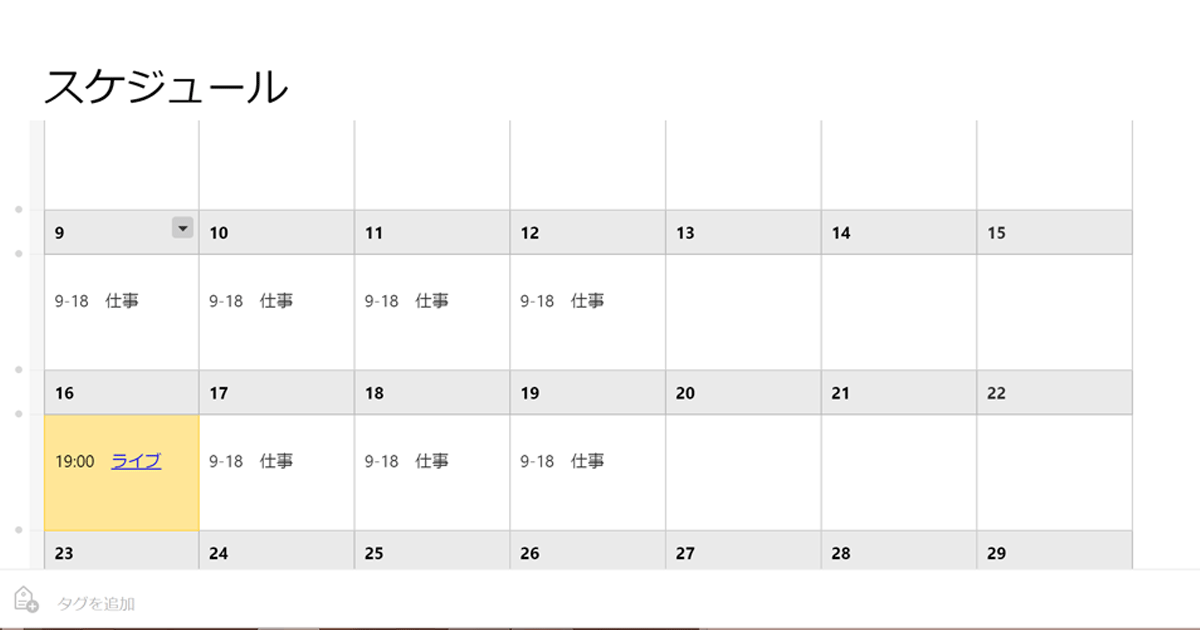
手帳・ノート・付箋でのスケジュール管理方法
スケジュール管理にはもちろん、手帳・ノート・付箋というアナログツールも大いにおすすめ。デジタル機器にはない、紙ならではのメリットがあります。
手帳
まず、手帳と一口にいっても種類はさまざまですが、1カ月の予定を一覧できるページがあること、好きに使えるフリースペースがあることは、おおむねどの手帳にも共通しているはず。そんな手帳のメリットは以下のとおり。
- デザインが多彩。
- 使い方が簡単。
- 見やすい。
書店や雑貨店の手帳売り場に行くと、多種多様な手帳が売っていて、迷ってしまいますよね。最小限のページしかない薄いものから、毎日たくさん書き込めるスペースが多いもの、スマートで格好いいデザインのもの、かわいらしいキャラクターのものまで。アナログ手帳の種類は、スマートフォンやPCの手帳アプリケーションより豊富だといってよいでしょう。「これだ!」という一冊が見つかれば、最後まで使い切りたくなるはずです。
使い方がわかりやすいのも、アナログ手帳の大きなメリット。デジタルだと、アプリケーションごとに操作や機能が異なるため、使いこなせるようになるまで時間がかかります。また、「こんなふうに書きたい」というイメージがあっても、機能の制約上、できないこともあるはず。その点、アナログ手帳なら、何でも思い通りにできます。日付をまたいで矢印を描いたりシールを貼ったり、やりたいほうだいです。
さらに、手帳はB6程度のサイズであることが多く、スマートフォンの画面より大きいですよね。拡大・縮小の操作をしなくても2ページ分を同時に見られますし、ページめくりも簡単。一度に表示できる情報量が限られているスマートフォンの手帳アプリと比べて、メリットが大きいといえるでしょう。
一方、手帳にはデメリットもあります。手帳アプリならスマートフォンのなかに入りますが、アナログ手帳はスマートフォンと別に持ち歩かなければいけません。そのぶん大きいバッグを必要としたり、家に置き忘れてしまったりという点にはご注意ください。
ノート
スケジュール管理にノートを使うという手もあります。ノートでスケジュール管理をするメリットは以下のとおり。
- 紙面を自由にデザインできる。
- オリジナルのコンテンツを用意できる。
- 年・月にかかわらず使える。
アナログ手帳はあくまで既製品。何を書けるか・書こうと思うかは、商品のデザインに左右されてしまいます。たとえば、ある手帳に「今月の目標」を書く欄があれば、その欄を埋めようと思いますよね。けれど、翌年の手帳に「目標欄」がなければ、マンスリーページの空いているスペースに目標を書こうとは思わないかもしれません。
その一方、白紙のノートはあなたオリジナルの手帳。どんな項目も自由に用意することができます。格子状に線を引いて数字を書けばカレンダーになるし、けい線の端に数字を書けば縦長のマンスリープランです。毎月の目標を書くスペースを作ったり、日記を書くスペースをとったりするのも自由自在。既製品にあなたの感性を左右される必要はないのです。
また、既製品は使いはじめられる年と月が決まっているので、「新しい手帳を使いたいのに、あと2カ月待たないといけない」「欲しい手帳を買ったけれど、最初の4カ月分が無駄になってしまった」ということもあります。その点、ノートならいつからでも使いはじめられますし、使わなかったページが無駄になることもありません。
ノートを使ったスケジュール管理には独特のメリットがありますが、難しいのが、自分で紙面をデザインしないといけないこと。それが楽しいという人もいますが、自由度が高すぎて、どうすればいいのか困ってしまう人も多いでしょう。そんなときは、「バレットジャーナル」で検索してみると、アイディアがわいてくるかもしれません。
付箋
貼ったり剥がしたりできる付箋。以下のメリットがあるため、タスク管理には大変便利なのです。
- 目に入りやすい。
- 順番を変更できる。
- タスクの完了/未完了がわかりやすい。
付箋をタスク管理に使う場合、付箋1枚につき1つのタスクを書き込みます。そして、デスクの上やPCの端など、目につきやすい場所に貼るのです。スケジュールアプリやアナログ手帳など、何が書いてあるかは開かないかぎり見えませんが、付箋は嫌でも目に飛び込んできます。これなら大事なタスクを忘れませんね。
貼り直しができるため、並び替えによって優先順位の変更が容易なのも、付箋でタスク管理をするメリットです。メモ帳でタスク管理をし、優先順に上からタスクを書いていると、新たに優先度の高いタスクが入ってきた場合、書き直しが必要。しかし、付箋ならば、タスクの割り込みも簡単です。
付箋でタスク管理をしている場合、付箋の数=タスクの量ということ。デスクにたくさん付箋が貼ってあると、「タスクを溜めすぎてしまったな。腰を入れて片づけよう」という気になれますね。そして、終わったタスクの付箋は捨てると爽快感がありますし、タスクが減ったことが目に見えてわかりやすくなります。
メリットの多い付箋ですが、付箋はあくまで使い捨て。そのため、タスクの記録を取っておきたいときには不向きです。また、貼って剥がせるという特性上、付箋ののりは弱いので、うっかり剥がれてしまったのに気づかない……ということにならないよう、ご注意ください。
スケジュール管理に便利なツールを多数紹介してきました。気になるものは見つかりましたか?
スケジュール管理方法がわかる本
最後に、スケジュール管理の方法を学ぶのに便利な本をご紹介します。StudyHackerでも筆をとってくださった水口和彦氏の『残業ゼロ! 時間管理のコツ39』です。
水口氏は「自分の行動を計画し、実行していくのが時間管理」という考えのもと、手間がかからず・しかも効率的なタイムマネジメントを追求しています。そんな水口氏が本書で丁寧に説明しているのは、以下の内容。
- スケジュールを書き出す習慣の大切さ
- タスク管理の具体的な方法
- スケジュール管理ツールの選び方
- 仕事の計画の立て方
- スケジュールをこなすコツ
- 長期スケジュールの組み方
とても平易な口調で書かれているので、「海外から翻訳された小難しい本は苦手」「ふだんは本を読まない」という人にもおすすめ。スケジュール管理について真剣に考えるのは初めて、という人にうってつけな入門書です。
***
スケジュール管理の奥深さが伝わったでしょうか? お気に入りのツールを見つけ、仕事も勉強もうまく回していきましょう!
StudyHacker|“想定外” を想定せよ! 時間管理は「矛盾」との戦いだ。——水口和彦『仕事も学びも効率化 目からウロコの時間管理術』第1回
StudyHacker|“空き時間” を可視化せよ! 「スケジュール管理」を「時間管理」に変えるコツ——水口和彦『仕事も学びも効率化 目からウロコの時間管理術』第4回
StudyHacker|「時間があるときにやろう」では何も進まない。仕事の先延ばしを防ぐ方法——水口和彦『仕事も学びも効率化 目からウロコの時間管理術』第6回
StudyHacker|タイムマネジメントのプロが教えてくれた、“本当に使える” タスク管理術!【StudyHacker Square セミナーリポート】
ジョルテ カレンダー
Moleskine|Timepage
Google ヘルプ|Google ToDo リストの使い方
Microsoft Office|Microsoft Outlook
Todoist
Slack|Google カレンダーと Slack を連携させる
水口和彦(2012), 『残業ゼロ! 時間管理のコツ39 』, 学研パブリッシング.
STUDY HACKER 編集部
「STUDY HACKER」は、これからの学びを考える、勉強法のハッキングメディアです。「STUDY SMART」をコンセプトに、2014年のサイトオープン以後、効率的な勉強法 / 記憶に残るノート術 / 脳科学に基づく学習テクニック / 身になる読書術 / 文章術 / 思考法など、勉強・仕事に必要な知識やスキルをより合理的に身につけるためのヒントを、多数紹介しています。運営は、英語パーソナルジム「StudyHacker ENGLISH COMPANY」を手がける株式会社スタディーハッカー。


